Questa guida spiega come ricevere annunci di test nell'integrazione degli annunci. È importante utilizzare gli annunci di prova durante lo sviluppo per poter fare clic su di essi senza addebitare spese agli inserzionisti Google. Se fai clic su troppi annunci senza aver attivato la modalità di prova, il tuo account rischia di essere segnalato per attività non valide.
Esistono due modi per ottenere gli annunci di prova:
Utilizza una delle unità pubblicitarie dimostrative di Google.
Utilizza una tua unità pubblicitaria e attiva la modalità di test.
Unità pubblicitarie demo
Il modo più rapido per attivare i test consiste nell'utilizzare unità pubblicitarie dimostrative fornite da Google. Poiché queste unità pubblicitarie non sono associate al tuo account AdMob, non vi è alcun rischio che l'account generi traffico non valido quando le utilizzi.
Di seguito sono riportate unità pubblicitarie demo che rimandano a creatività di test specifiche per ogni formato:
Android
| Formato dell'annuncio | ID unità pubblicitaria di esempio |
|---|---|
| Banner | ca-app-pub-3940256099942544/6300978111 |
| Interstitial | ca-app-pub-3940256099942544/1033173712 |
| Con premio | ca-app-pub-3940256099942544/5224354917 |
iOS
| Formato dell'annuncio | ID unità pubblicitaria di esempio |
|---|---|
| Banner | ca-app-pub-3940256099942544/2934735716 |
| Interstitial | ca-app-pub-3940256099942544/4411468910 |
| Con premio | ca-app-pub-3940256099942544/1712485313 |
Attivare i dispositivi di test (modalità di test)
Se vuoi eseguire test più rigorosi con annunci simili a quelli di produzione, ora puoi configurare il tuo dispositivo come dispositivo di test e utilizzare gli ID delle unità pubblicitarie che hai creato nell'interfaccia utente di AdMob. I dispositivi di test possono essere aggiunti nell'interfaccia utente AdMob o in modo programmatico utilizzando l'SDK Google Mobile Ads.
Segui i passaggi riportati di seguito per aggiungere il tuo dispositivo come dispositivo di test.
Aggiungere il dispositivo di test nell'interfaccia utente di AdMob
Per un modo semplice e non programmatico per aggiungere un dispositivo di test e testare build di app nuove o esistenti, utilizza la UI di AdMob. Scopri come.
Aggiungere il dispositivo di test in modo programmatico
Se vuoi testare gli annunci nella tua app durante lo sviluppo, segui i passaggi riportati di seguito per registrare a livello di programmazione il tuo dispositivo di test.
Carica l'app integrata con gli annunci ed effettua una richiesta di annuncio.
Controlla la console per un messaggio simile al seguente:
Android
I/Ads: Use RequestConfiguration.Builder.setTestDeviceIds(Arrays.asList("33BE2250B43518CCDA7DE426D04EE231")) to get test ads on this device."
iOS
<Google> To get test ads on this device, set: GADMobileAds.sharedInstance.requestConfiguration.testDeviceIdentifiers = @[ @"2077ef9a63d2b398840261c8221a0c9b" ];
Copia l'ID dispositivo di test negli appunti.
Modifica il codice per impostare l'ID dispositivo di test tramite
SetRequestConfiguration:// Set a sample device ID of 2077ef9a63d2b398840261c8221a0c9b firebase::gma::RequestConfiguration request_configuration = firebase::gma::GetRequestConfiguration(); request_configuration.test_device_ids.push_back("2077ef9a63d2b398840261c8221a0c9b"); firebase::gma::SetRequestConfiguration(request_configuration);
Esegui di nuovo l'app. Se l'annuncio è un annuncio Google, vedrai l'etichetta Modalità test centrata nella parte superiore dell'annuncio (banner, interstitial o annuncio con premio):
È possibile fare clic in tutta sicurezza sugli annunci con l'etichetta Modalità di test. Le richieste, le impressioni e i clic sugli annunci in modalità test non verranno visualizzati nei report del tuo account.
Test con la mediazione
Le unità pubblicitarie demo di Google mostrano solo annunci Google. Per testare la configurazione di mediazione, devi utilizzare l'approccio Attiva dispositivi di test.
Gli annunci di mediazione non visualizzano l'etichetta Modalità di test. È tua responsabilità assicurarti che la modalità di test sia attivata per ciascuna delle tue reti di mediazione, in modo che queste reti non segnalino il tuo account per attività non valide. Per saperne di più, consulta la guida alla mediazione di ogni rete.
Se non sai se un adattatore di rete pubblicitaria di mediazione fornisce una modalità di test,
è più sicuro evitare di fare clic sugli annunci di quella rete durante lo sviluppo. Puoi
utilizzare il metodo ResponseInfo::mediation_adapter_class_name() su uno qualsiasi dei
formati degli annunci per capire quale rete pubblicitaria ha pubblicato l'annuncio corrente.
